Wzorce zamówień są to szablony ze skonfigurowanymi przez użytkownika parametrami, które można wykorzystać podczas tworzenia zamówień. Każde nowe zamówienie jest definiowane na podstawie domyślnego wzorca zamówień. Po wybraniu przycisku Nowe z poziomu modułu Zamówienia, wyświetlany jest kreator nowego zamówienia uzupełniony na podstawie domyślnego wzorca (pierwszy domyślny wzorzec jest wygenerowany systemowo na podstawie dotychczasowych ustawień, lecz użytkownik może go edytować). Aby zastosować w zamówieniu inny wzorzec, to wystarczy wskazać go na rozwijanej liście, np.:
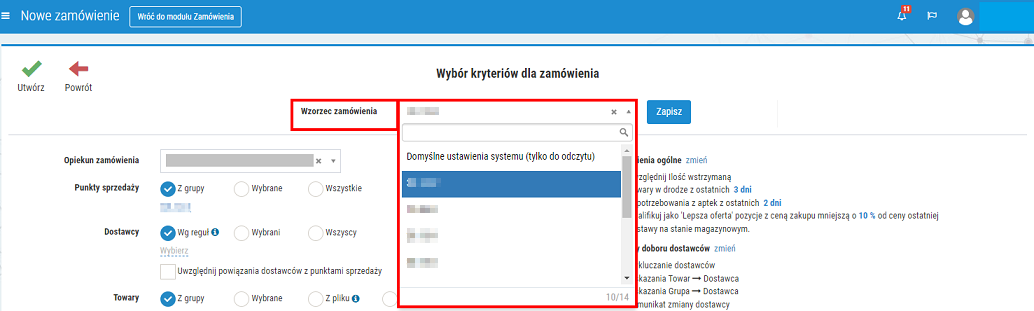
Rys. 1. Możliwość wybrania dowolnego wzorca z listy
Wzorzec domyślny oraz lista dotychczas utworzonych wzorców są dostępne z poziomu modułu Zamówienia: należy wybrać przycisk  , a następnie opcję Wzorce.
, a następnie opcję Wzorce.

Rys. 2. Funkcja "Wzorce"
Po wybraniu opcji wyświetlone zostanie okno z listą przygotowanych wcześniej wzorców (jeżeli użytkownik takie utworzył). Wzorzec domyślny oznaczony będzie ikoną  :
:
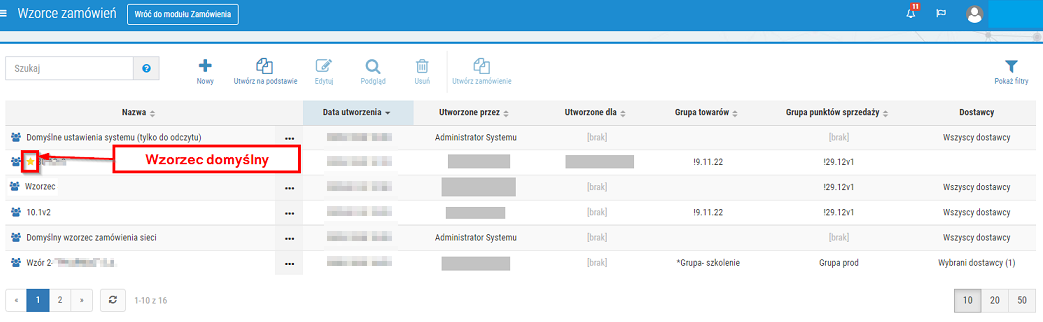
Rys. 3. Wzorce zamówień i wzorzec domyślny
Akcje, które można wykonać na wzorcach zamówień są widoczne w górnej części okna (opcje są aktywne po podświetleniu wybranego wzorca) oraz z poziomu menu podręcznego:
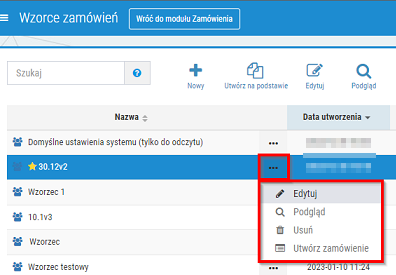
Rys. 4. Menu podręczne, akcje do wykonania na wzorcach zamówień
Aby utworzyć nowy wzorzec, należy wybrać przycisk Nowy. Następnie wyświetlone zostanie okno z kryteriami zamówienia (to samo okno, które jest wyświetlane podczas definiowania nowego zamówienia). Należy nadać nazwę dla wzorca oraz skonfigurować parametry zamówienia zgodnie z potrzebami (opis wszystkich opcji i ustawień znajduje się w rozdziale Kreator nowego zamówienia). Aby zapisać utworzony wzorzec, należy wybrać przycisk Utwórz. W opisany powyżej sposób można definiować dowolną ilość wzorców (lecz wzorzec domyślny może być tylko jeden). Podczas uzupełniania parametrów, należy zwrócić uwagę na pole wzorzec dostępny dla wszystkich użytkowników sieci – gdy pole jest zaznaczone, dany wzorzec będzie dostępny dla wszystkich użytkowników sieci.
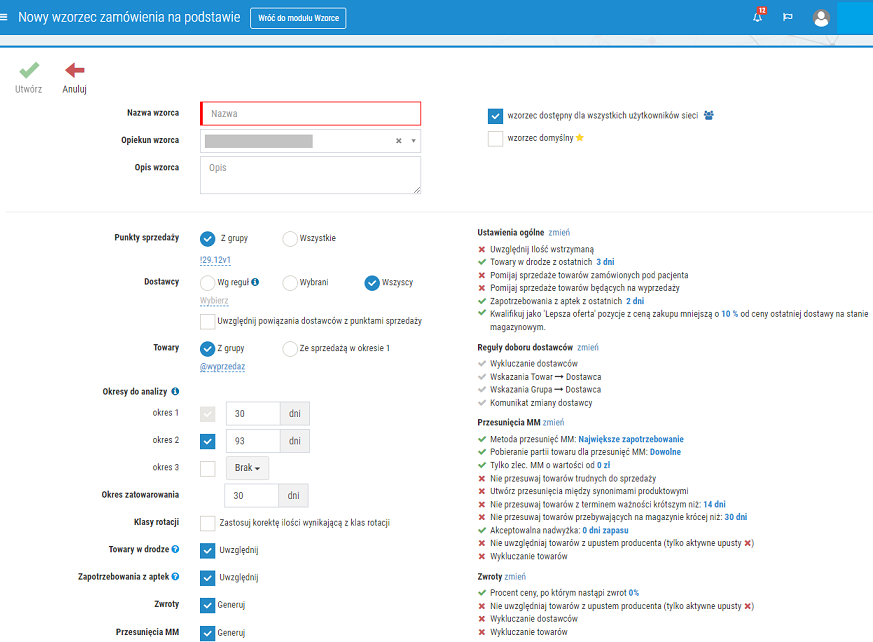
Rys. 5. Utworzenie wzorca domyślnego
Wzorce zamówień można tworzyć i edytować również z poziomu kreatora nowego zamówienia. Po zmianie parametrów zamówienia z poziomu kreatora, w polu Wzorzec zamówienia pojawi się ikona  , sygnalizująca, że ustawienia zamówienia w kreatorze różnią się od wczytanego wzorca. Aby zapisać ustawienia jako nowy wzorzec lub zapisać zmiany dla wzorca istniejącego, należy wybrać Zapisz (rys. poniżej).
, sygnalizująca, że ustawienia zamówienia w kreatorze różnią się od wczytanego wzorca. Aby zapisać ustawienia jako nowy wzorzec lub zapisać zmiany dla wzorca istniejącego, należy wybrać Zapisz (rys. poniżej).

Rys. 6. Możliwość aktualizacji istniejącego wzorca lub utworzenie nowego z poziomu kreatora zamówienia
W kolejnym oknie wyświetlona zostanie lista utworzonych wzorców. Jeżeli użytkownik chce zapisać parametry zamówienia jako nowy wzorzec, to należy uzupełnić pola w dolnej części okna: wprowadzić nazwę wzorca, opiekuna oraz dodać ewentualny opis.
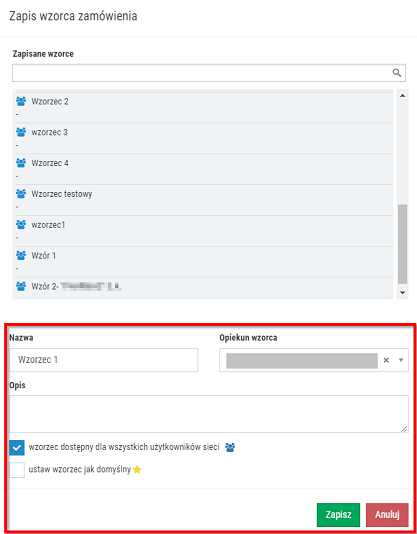
Rys. 7. Tworzenie wzorca zamówień z poziomu kreatora nowego zamówienia
Aby zaktualizować istniejący wzorzec, należy odszukać go na liście (wzorzec aktualnie wczytany do kreatora jest domyślnie podświetlany na liście), kliknąć na niego i wybrać przycisk Zapisz.
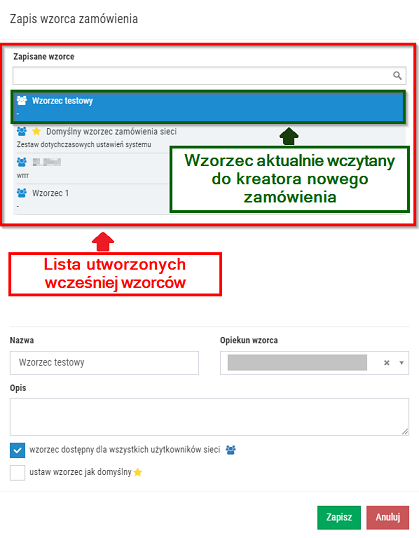
Rys. 8. Możliwość aktualizacji istniejącego wzorca lub utworzenia nowego